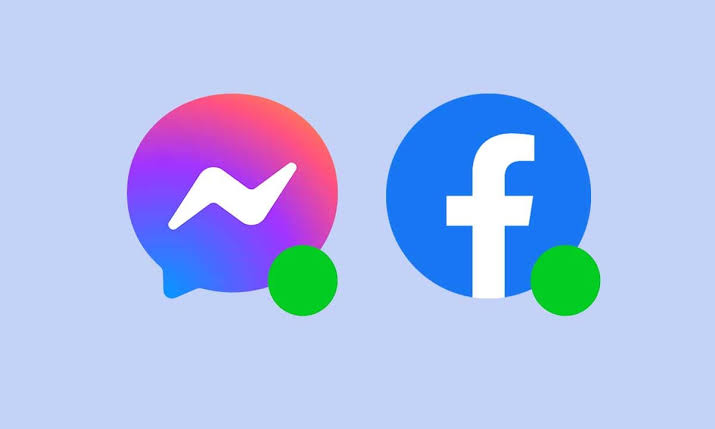 كيف يمكن التخلص من الرسائل المزعجة أثناء استخدامك لتطبيق “فيسبوك ماسنجر”؟
كيف يمكن التخلص من الرسائل المزعجة أثناء استخدامك لتطبيق “فيسبوك ماسنجر”؟
كوردستريت || العلم والتكنولوجيا
من المحتمل أن تتعرض للمضايقات أو الرسائل المزعجة أثناء استخدامك لتطبيق “فيسبوك ماسنجر” وعادًة التعامل مع هذه الحالة يتطلب اما كتم المحادثة لمدة قصيرة أو حظر حساب الشخص تمامًا بحيث تمنعه من إرسال مزيد من الرسائل مستقبلًا أو محاولة إجراء اتصال من أي نوع.
ومع انها طريقة فعالة للتخلص من إزعاج أحدهم على Messenger لكن ليست الأفضل كونها تُعلن للطرف الآخر قيامك بحظره. لحسن الحظ، هناك خيار وسط تم إضافته للتطبيق مؤخرًا يُسمى “تقييد” Restrict والذي يشبه إلى حدٍ كبير خاصية تقييد الأصدقاء على تطبيق فيسبوك، فدعونا نوضح ماذا يفعل وكيفية تفعيله.
إذا كنت لا تريد تلقي رسائل جديدة من شخص ما على ماسنجر ولكن في نفس الوقت لا تريد حظر حسابه، بصرف النظر عن السبب، فإن الحل المثالي هو “تقييد” هذا الحساب سواء كنت تستخدم Messenger على هاتفك الأندرويد أو الآيفون أو من خلال الكمبيوتر.
عندما تفعل ذلك، سيظل ممكنًا للشخص إرسال رسائل جديدة في المحادثة لكنك لن تتلقى إشعارات عندما يراسلك، ولن يرن هاتفك عندما يحاول إجراء مكالمة بواسطة التطبيق، كذلك لن تتمكن أنت من الاتصال به أو مراسلته إلا إذا غيرت رأيك وقمت بإلغاء التقييد.
ولا ينتهي الأمر هنا، “تقييد” الحساب على ماسنجر يؤدي أيضًا إلى إخفاء المحادثة من قائمة الدردشات التي تظهر بمجرد فتح التطبيق وبالتالي لن ترى المحادثة إلا عندما تريد أنت ذلك.
هذا ويتم إجراء التقييد في صمت تام بحيث لن يتم إعلام الطرف الآخر أنك قمت بتقييده، كذلك لن يتمكن من معرفة ما إذا كنت مُتاح (Online) أو ما إذا كنت قد قرأت الرسائل التي يرسلها، وبالتالي يمكن اعتبارها طريقة من طرق قراءة رسائل ماسنجر بدون علم المرسل.
بوضع جميع النقاط السابقة في الاعتبار، تعتبر خاصية تقييد الحسابات بديلاً مثاليًا لحظر الأشخاص على ماسنجر في حال إن لم يكفوا عن الإزعاج الذين يسببوه.
خطوات تقييد المحادثات على فيسبوك ماسنجر
افتح تطبيق Messenger على الهاتف وتأكد من تحديد قسم الدردشات “Chats” لعرض محادثاتك، أو انتقل إلى موقع messenger.com في حال كنت تستخدم الكمبيوتر.
بعد ذلك اسحب لليسار على محادثتك مع الشخص الذي تريد تقييده واختر “More” ثم حدد “Restrict” من القائمة المنسدلة، هذا بالنسبة للآيفون أما في الأندرويد تحتاج إلى الضغط مطولًا على المحادثة حتى تظهر قائمة الخيارات فتضغط على “تقييد” Restrict.
في موقع ماسنجر على الكمبيوتر، يجب فتح المحادثة اولًا ثم النقر على زر القائمة (…) في الجزء العلوي الأيمن ومن القائمة الجانبية اضغط “Privacy and Support” ليظهر أدناه خيار “Restrict”.
بمجرد أن تضغط على خيار “Restrict” ستختفي المحادثة تمامًا من قائمة الدردشات ولن تتلقى إشعار مباشرًة عندما يتم إرسال رسالة جديدة في المحادثة. لكن حتى الآن الرسائل لازالت محفوظة، كل ما في الأمر أنه تم نقل المحادثة لقائمة جديدة تُسمى “الحسابات المقيدة”. للوصول لهذه القائمة على الكمبيوتر، افتح موقع messenger.com ثم اضغط على صورة البروفايل في الجزء العلوي الأيسر واختر من القائمة “Restricted Accounts”.
أما على الهاتف فتحتاج بعد فتح تطبيق ماسنجر إلى الضغط على صورة البروفايل في الجزء العلوي الأيسر ثم الضغط على “الخصوصية” Privacy وستجد هناك خيار يؤدي بك إلى قائمة “الحسابات المقيدة” Restricted Accounts.
تعرض القائمة أسماء الحسابات المقيدة، كما يوجد خيار “إضافة” Add بالأعلى لتقييد مجموعة من الحسابات الأخرى بضغطة واحدة. الآن اضغط على أي حساب في القائمة وستتمكن من تصفح رسائل المحادثة كما كانت، وفي حال تلقي رسائل جديدة فتستطيع قراءتها ولن يتم إشعار المُرسل بذلك. إذا غيرت رأيك فيما بعد وتريد إعادة المحادثة لحالتها الطبيعية مجددًا اضغط على “إلغاء التقييد” Unrestrict لتتمكن بعدها من ارسال رسالة جديدة في المحادثة والوصول لها من قائمة “الدردشات” مباشرًة.
هذا هو كل ما يتعلق بخاصية تقييد الحسابات الجديدة على فيسبوك ماسنجر، يمكنك منع رسائل شخص ما من الوصول إليك على الفور دون حظر حسابه. بصرف النظر عن ذلك، لن تقوم بإخطار الشخص المعني عند استخدام هذا الخيار.
وكالات





